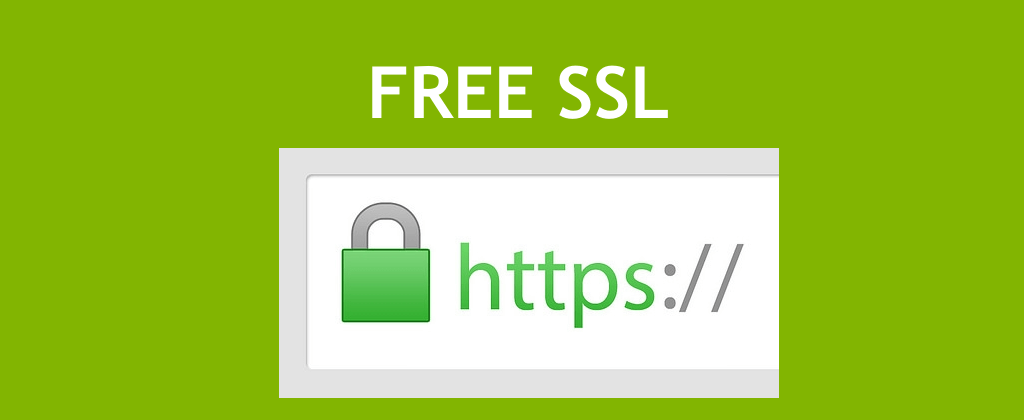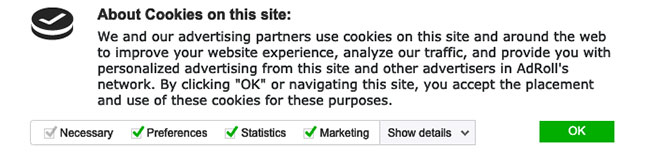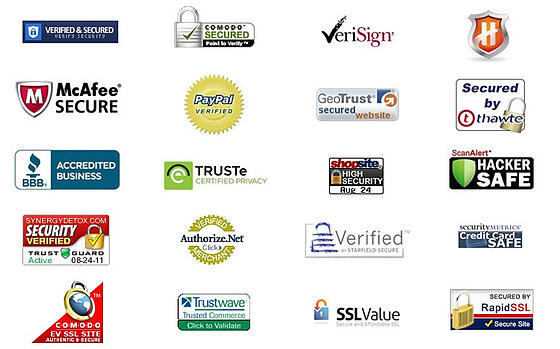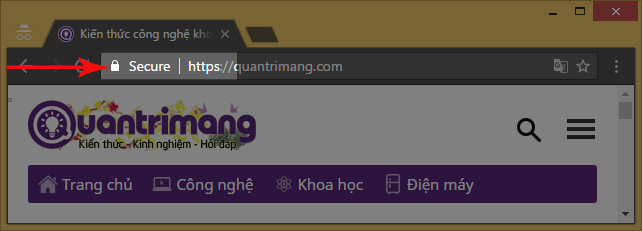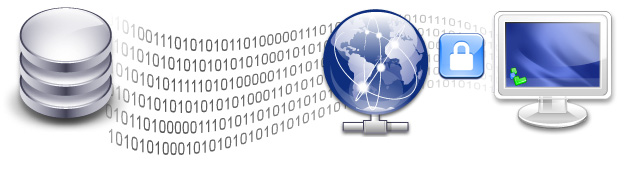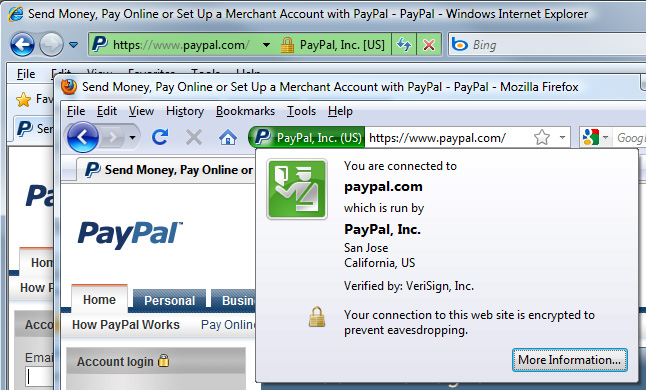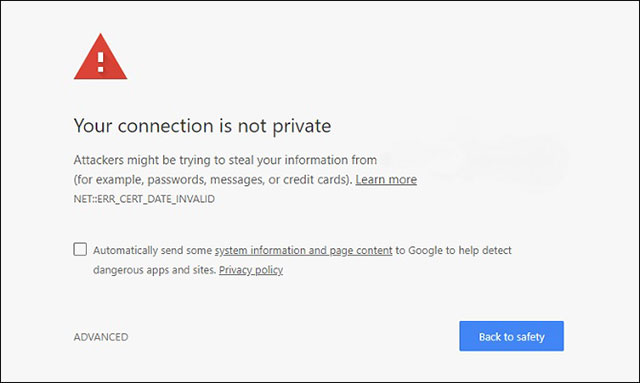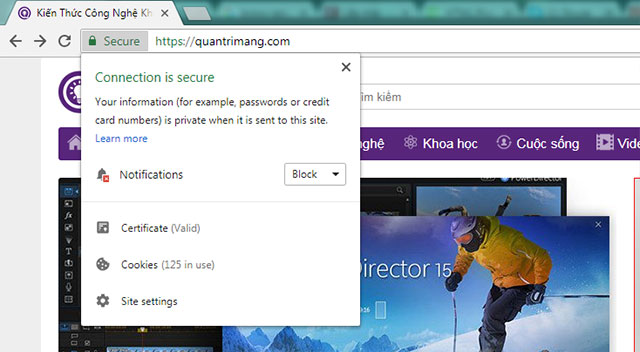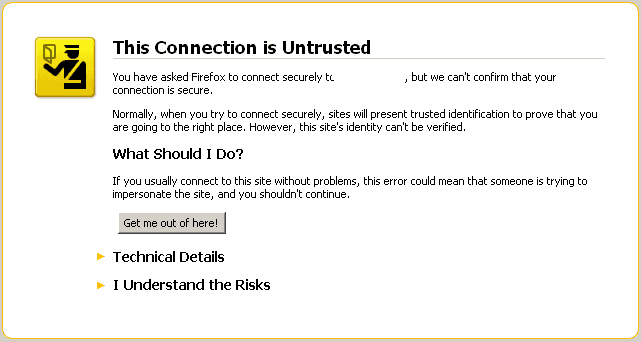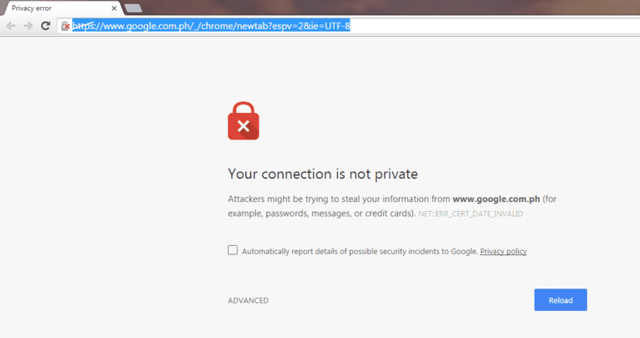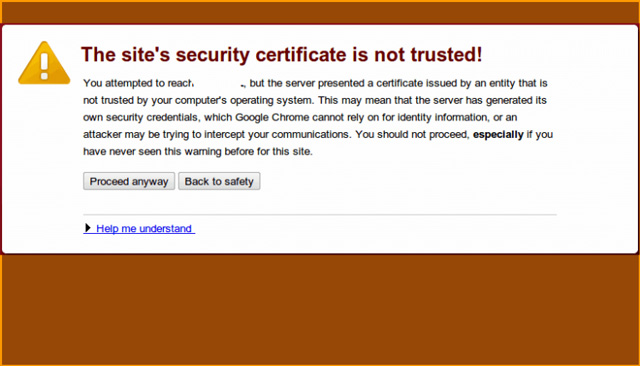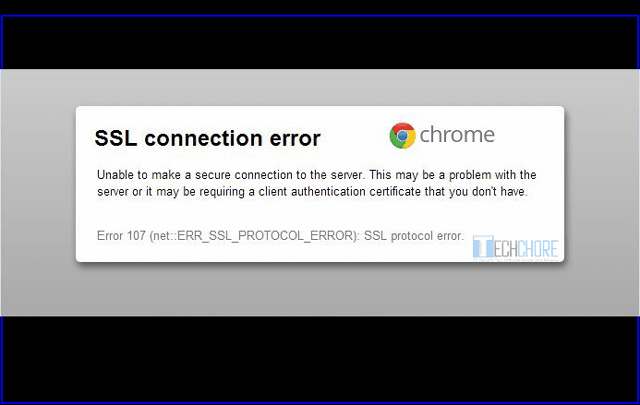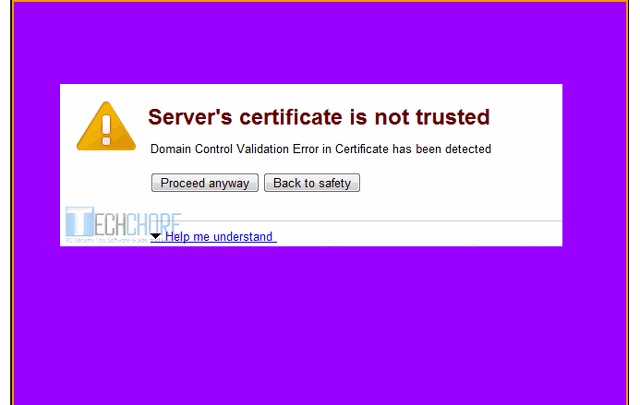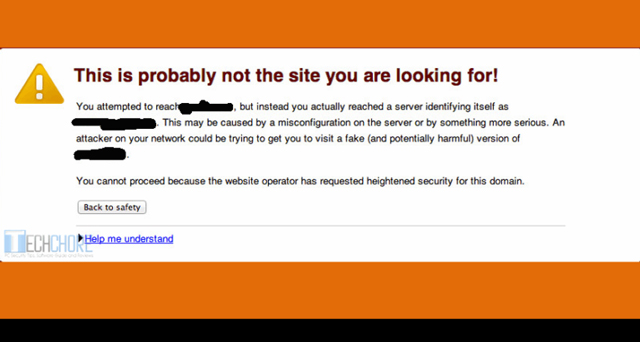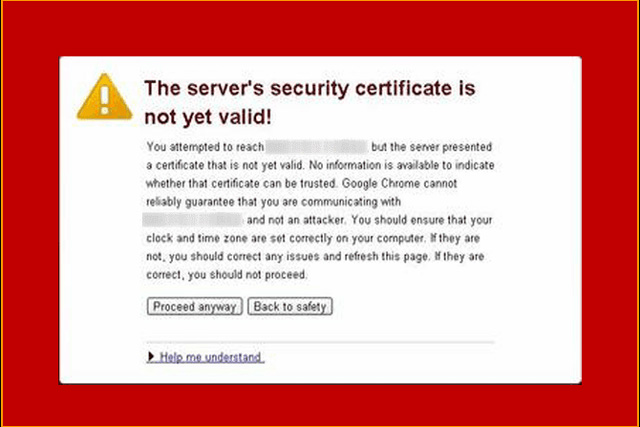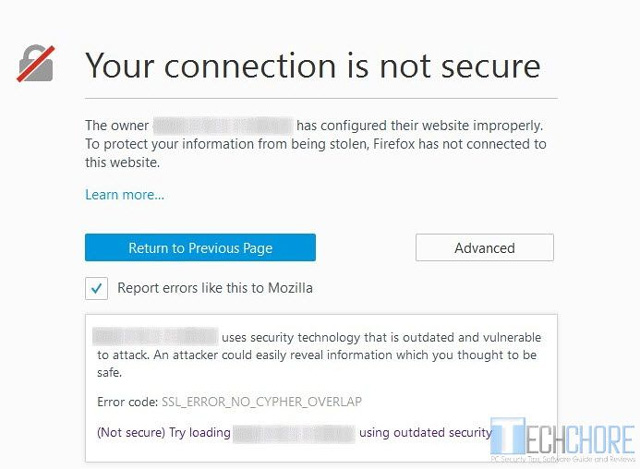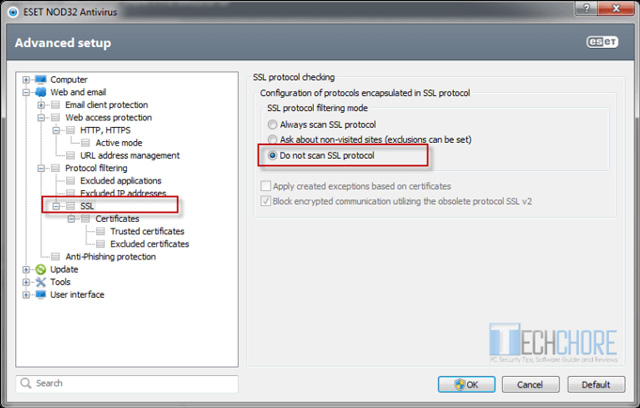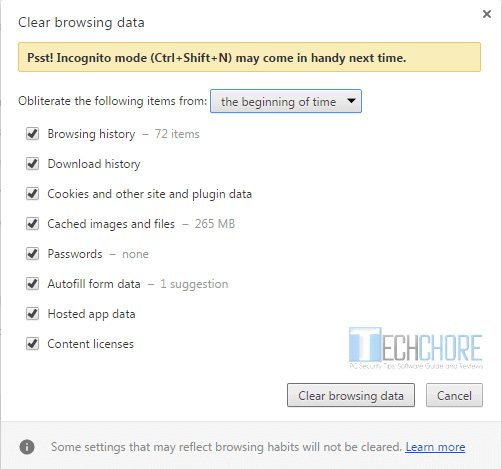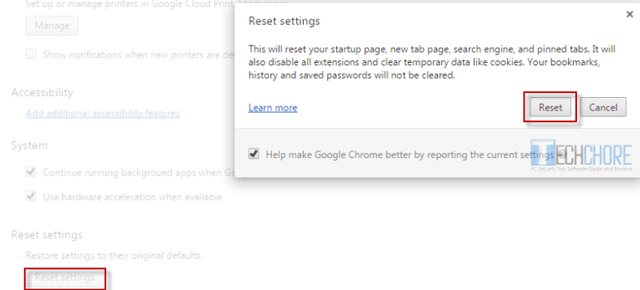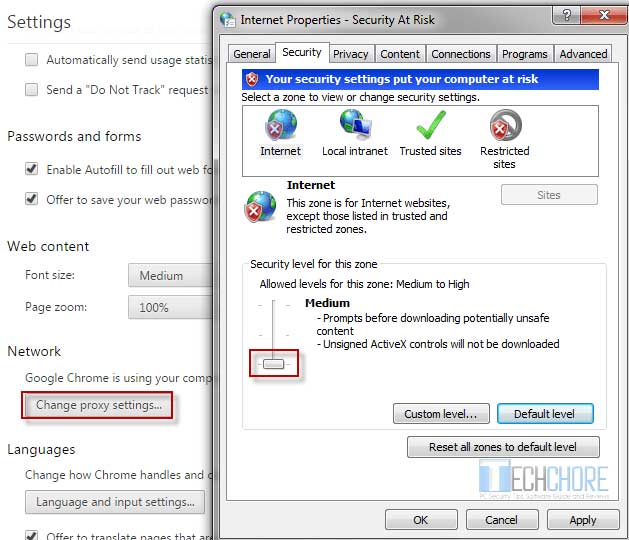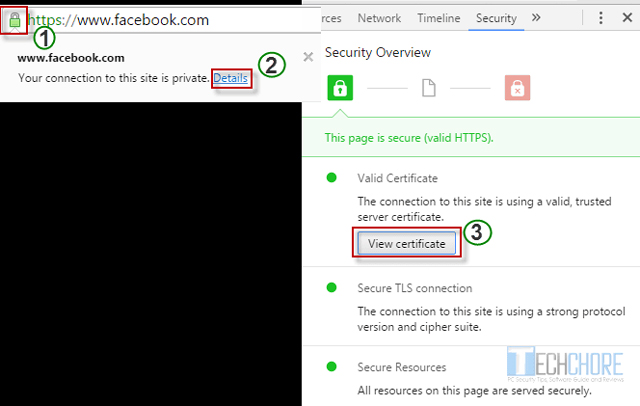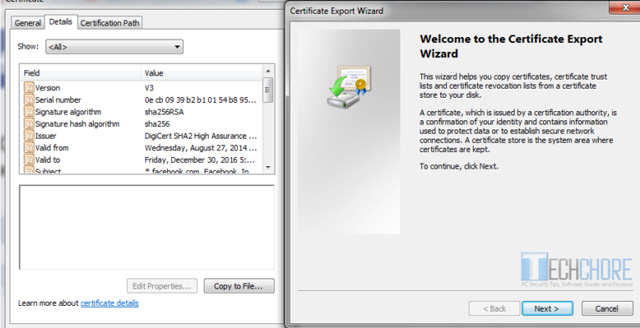Nguyên nhân gây ra lỗi SSL? Cách khắc phục lỗi chứng chỉ bảo mật SSL
- Lỗi ngày và giờ cài đặt không thành công trên máy tính
- Tên của chứng chỉ SSL không khớp (có thể do tên miền gây ra)
- Chứng chỉ SSL không đáng tin cậy
- Chứng chỉ SSL được cung cấp không uy tín
- Trang web có dấu hiệu chứa các file độc hại
- Lỗi từ phần mềm diệt virus đang chặn dữ liệu mã hóa từ website
- Trình duyệt nhập dữ liệu từ Internet Explorer cũ
Lỗi từ tường lửa 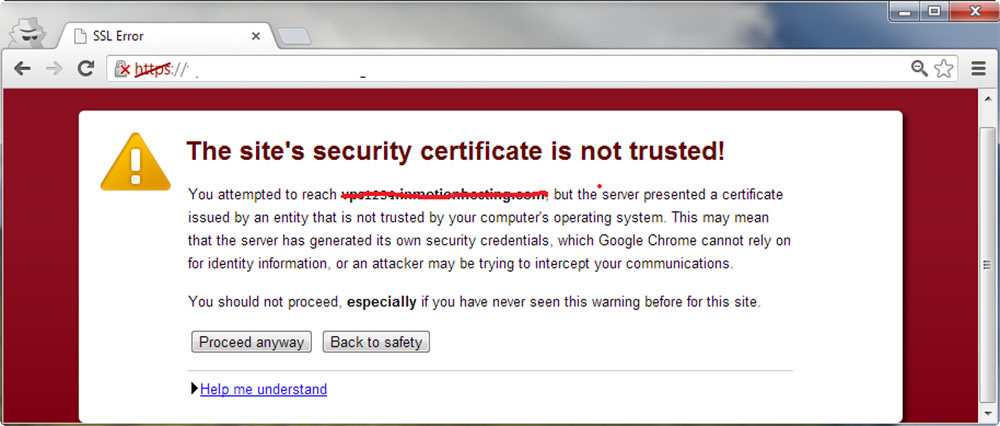
Các lỗi chứng chỉ bảo mật Google Chrome hay gặp
- Kết nối không đáng tin cậy (This connection is untrusted)
- Lỗi kết nối và lỗi giao thức SSL (SSL connection Error or SSL Protocol Error)
- Kết nối của bạn không phải là kết nối riêng tư hoặc không an toàn (Your connection is not private or secure)
- Bảo mật chứng chỉ của máy chủ không hợp lệ (The server’s certificate security is not yet valid)
- Chứng chỉ an toàn của web không tin cậy (The sites security certificate is not trusted)
- Chứng chỉ của máy chủ không đáng tin cậy (Server’s certificate is not trusted)
- Đây có khả năng không phải là trang web bạn đang tìm kiếm (This is probably not the site you are looking for).
- Một số lỗi kể trên là những lỗi thường gặp mà Long Vân chúng tôi tổng hợp lại, ngoài ra còn rất nhiều những lỗi bạn có thể gặp phải. Vậy cách khắc phục những lỗi trên như thế nào?
Cách khắc phục lỗi chứng chỉ bảo mật SSL hiệu quả
Biểu hiện của lỗi chứng chỉ bảo mật SSL bạn có thể thấy là thông báo hoặc lỗi hiển thị ngay tại địa chỉ tên miền đó, thường là sẽ có hình ổ khóa kèm theo gạch chéo, không cho phép bạn truy cập vào địa chỉ trang web. Sau đó sẽ là một nội dung thông báo lỗi “Máy chủ này không được xác thực là www.phattrien.net , hoặc bạn đang cố truy cập nhưng máy chủ lại đưa ra những chứng chỉ không hợp lệ.
Vấn để này có thể trang web bạn muốn truy cập vào sai địa chỉ hoặc có một ai đó đang muốn chặn kết nối của bạn. Hãy cùng tham khảo một số cách khắc phục nhé:
Cách 1: Thêm chứng chỉ
- Tải link này và lưu về máy bằng cách click chuột phải vào lưu liên kết thành.
- Tùy chỉnh Google Chrome bằng cách click chuột phải vào góc phải màn hình chọn “Tùy chỉnh”, sau đó chọn tiếp “Settings”
- Tiếp tục chọn “Show advanced settings” - Hiển thị cài đặt nâng cao
- Bạn kéo tiếp để tìm mục HTTPS/SSL và chọn vào quản lý chứng chỉ (Manage certificates)
- Khi hộp thoại hiện ra, bạn chọn tiếp “Intermediate Certification Authorities”, và sau đó “import”.
- Bạn bỏ qua phần giới thiệu chứng chỉ bằng cách chọn “Next”
- Tìm file đã tải ở bước đầu tiên bằng cách chọn “Browse” và “Next”
- Tích vào lệnh “Automatically select the certificate store based on the type of certificate” và “Next” tiếp tục.
- Chọn tiếp finish để hoàn thành chỉnh sửa và “Ok” để kết thúc
Cách 2: Thiết lập lại thời gian
- Cũng là một trong những biểu hiện của máy khi gặp lỗi chứng chỉ bảo mật, máy tính hiển thị thời gian không khớp với thực tế, cần điều chỉnh lại như sau:
- Lưu ý nếu thời gian thường xuyên bị lùi về các năm trước thì cần thay pin CMOS lỗi, sau đó xóa dữ liệu duyệt web.
Bước 1: Chọn menu Start sau đó chọn Settings - cài đặt
Bước 2: Chọn mục Time và Language
- Bật sang chế độ tự động cập nhật thời gian cho máy, chọn tiếp múi giờ (UTC + 07:00) Bangkok, Hanoi, Jakarta và nhấn “OK” để hoàn tất.
Cách 3: Thiết lập phần mềm diệt virus
- Tùy thuộc vào từng phần mềm bạn sử dụng diệt virus sẽ có giao diện khác nhau nhưng dù là phần mềm nào thì cơ bản vẫn là:
- Chọn mục Setup của phần mềm, xong sau đó chọn tiếp chọn cài đặt nâng cao (Advanced Settings), tiếp đó là Protocol filtering
- Tiếp tục chọn mục SSL, và chọn Do not scan SSL protocol
- Lưu ý, trong một vài trường hợp cách này có thể chưa hạn chế được hoàn toàn 100%, và phần mềm có thể ngăn chặn dữ liệu mã hóa. Lúc này bạn cần cập nhật lại chrome, phần mềm diệt virus và cả hệ điều hành và thực hiện lại những bước bên trên nhé.
- Nếu đã thực hiện đúng và đủ những bước bên trên nhưng máy vẫn không khắc phục được lỗi SSL, thì hãy vô hiệu hóa phần mềm diệt virus và nhờ đến sự hỗ trợ của bên cung cấp chứng chỉ bảo mật nhé.
Cách 4: Sửa lỗi do Kaspersky Antivirus
- Để khắc phục lỗi chứng chỉ bảo mật SSL, bạn có thể tiến hành những bước như sau:
Bước 1: Mở cửa sổ ứng dụng chính và chọn Settings
Bước 2: Chọn cài đặt nâng cao (Advanced settings), tìm tới Threats and Exclusions. Ở cửa sổ bên phải click vào Settings và Exclusion Rules.
Bước 3: Cửa sổ mới xuất hiện, bạn sẽ chọn Add một số mục trong tab Trusted Application:
- Application: Chọn những ứng dụng cần thiết trong số ứng dụng được đưa ra
- Browse: tùy ý chọn ứng dụng được cài đặt trên máy tính
- Khi đã chọn Browse, sau đó trong mở cửa sổ vào thư mục với Google Chrome theo đường dẫn C:Program Files (x86)GoogleChromeApplication và chọn chrome, và chọn tiếp “Open”
- Còn nếu lựa chọn Application thì lựa chọn của bạn sẽ là Google Chrome và nhấn “OK”.
Bước 4: Trong cửa sổ Exclusions for application, bạn tích chọn Do not scan network traffic, click vào all, sau đó click vào “Ok”, tiếp tục “Ok” khi vào cửa sổ Trusted zone click.
Cách 5: Truy cập tạm thời không có SSL
Sẽ có những thông báo khác nhau tùy thuộc vào trình duyệt mà bạn đang sử dụng. Và nếu đang sử dụng Chrome thì bạn có thể thao tác nhấp vào Advanced (Nâng cao) -> Proceed to tên_trang_web (unsafe)/Xử lý tên_trang_web (không an toàn).
Với những thông tin về chứng chỉ bảo mật và cách khắc phục lỗi được sự đúc kết từ những chuyên gia kỹ thuật của Long Vân, chúng tôi tin có thể giúp ích được phần nào cho bạn khi gặp phải lỗi chứng chỉ bảo mật SSL. Lưu ý nên lựa chọn những đơn vị cung cấp SSL uy tín để có thể hạn chế tối đa tình trạng lỗi nhé. Ngoài ra, nếu vẫn đang phân vân chưa chọn được đơn vị cung cấp SSL uy tín, hay có bất kỳ vướng mắc gì, hãy liên hệ với chúng tôi qua thông tin bên dưới nhé.
Support Team Email: Support@phattrien.net - phattriennet@gmail.com - domain@phattrien.info Website: http://phattrien.net - http://phattrien.info - http://PhátTriển.vn Tổng đài: (84) 903 880 905 Hotline: 0931 435 998 Mr.Vương